Comment scanner tous les ports ouverts à l'aide de NMAP dans Windows 11/10
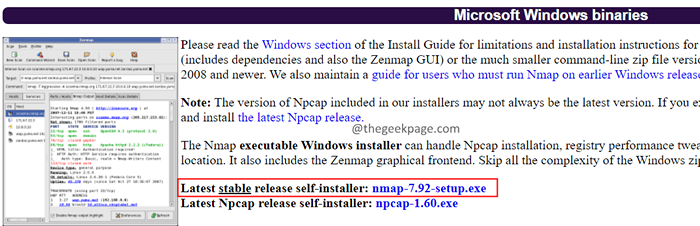
- 4652
- 715
- Thomas Richard
NMAP (Network Mapper) est l'un des outils de découverte de réseau gratuits qui est populaire parmi les administrateurs et les pirates de réseau pour se faufiler dans les paramètres du réseau. S'il y a quelque chose qui ne va pas avec les paramètres du pare-feu ou la table de routage, cet outil est utile pour scarner tous les ports ouverts du système.
Dans cet article, apprenons à rechercher tous les ports ouverts à l'aide de NMAP.
Tout d'abord, nous devons installer NMAP pour utiliser les services offerts par NMAP.
Table des matières
- Installez NMAP dans Windows.
- Comment scrut pour ouvrir les ports TCP sous Windows?
- Comment scrut pour ouvrir les ports UDP sous Windows?
Installez NMAP dans Windows.
1. Téléchargez le NMAP à partir de son site officiel. Choisir la Dernière version stable auto-installer.
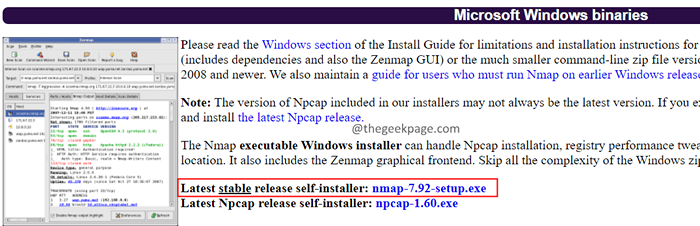
2. Une fois le téléchargement terminé, ouvrez votre dossier de téléchargements et Cliquez avec le bouton droit sur le fichier de configuration.
3. Choisir Exécuter en tant qu'administrateur.
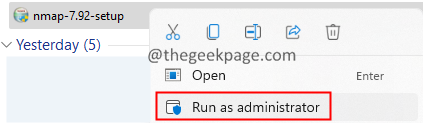
4. Acceptez le contrat de licence et suivez les instructions à l'écran pour terminer le processus de configuration.
5. Une fois que la configuration est terminée, vous verrez une icône nommée NMAP-Zenmap sur votre bureau.
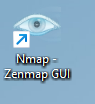
6. Double-cliquez sur GUI NMAP-ZENMAP.
NMAP permet aux utilisateurs de rechercher les ports TCP ouverts dans le système. On peut également scanner:
- Un hôte. Par exemple - www.Thegeekpage.com
- Une adresse IP ou une gamme d'adresses IP. Par exemple - 192.168.0.1-10
- Un sous-réseau. par exemple 192.168.1.1/17
Comment scrut pour ouvrir les ports TCP sous Windows?
Pour analyser tous les ports TCP ouverts dans le système, utilisez la commande ci-dessous et appuyez sur Entrée.
nmap -st
Considérez quelques exemples pour mieux comprendre.
Pour rechercher tous les ports TCP ouverts sur l'hôte scanne moi.nmap.org, Entrez la commande ci-dessous et appuyez sur Entrée.
NMAP -ST SCANME.nmap.org
Pour rechercher tous les ports TCP ouverts sur un hôte avec adresse IP 192.168.1.188, entrez ci-dessous et appuyez sur Entrée.
NMAP -ST 192.168.1.188
Pour rechercher les ports TCP ouverts sur une gamme d'hôtes avec l'adresse IP 192.162.1.188,192.162.1.189,192.162.1.190 Utilisez la commande ci-dessous.
NMAP -ST 192.168.1.188-190
Pour scanner tous les ports TCP ouverts sur votre système
1. Ouvrez la boîte de dialogue d'exécution à l'aide des clés Windows + R.
2. Taper CMD, et appuyez sur Entrée.
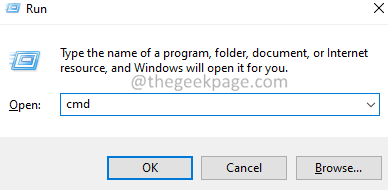
3. Dans la fenêtre d'invite de commande qui s'ouvre, tapez la commande ci-dessous et appuyez sur Entrée.
ipconfig / all
4. Copiez votre Nom d'hôte comme indiqué ci-dessous.
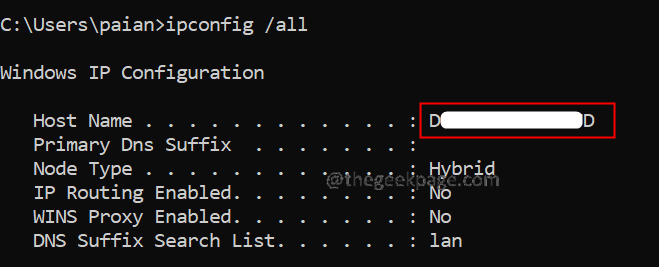
5. Ouvrez l'interface graphique NMAP-Zenmap et émettez la commande comme indiqué ci-dessous:
NMAP -ST DÉPECONS-AVIOPND
Cela répertorie tous les ports TCP ouverts dans votre système:
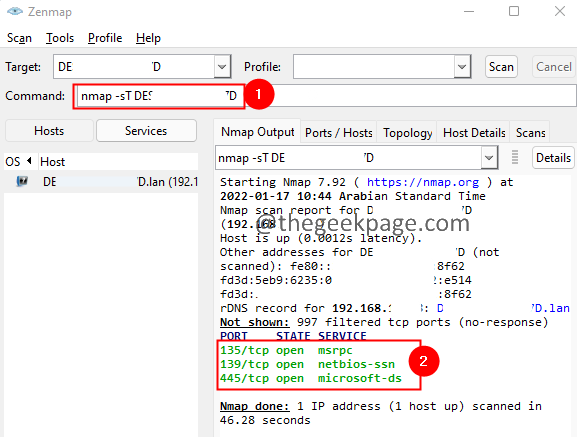
Comment scrut pour ouvrir les ports UDP sous Windows?
Si vous souhaitez trouver tous les ports UDP ouverts, entrez la commande ci-dessous et appuyez sur Entrée.
NMAP -SU
Considérez quelques exemples,
Pour rechercher tous les ports UDP ouverts sur l'hôte scanne moi.nmap.org, Entrez la commande ci-dessous et appuyez sur Entrée.
NMAP -SU SCANME.nmap.org
Pour rechercher tous les ports UDP ouverts sur un hôte avec l'adresse IP 192.168.1.188, entrez ci-dessous et appuyez sur Entrée.
NMAP -SU 192.168.1.188
Pour rechercher les ports UDP ouverts sur une gamme d'hôtes avec l'adresse IP 192.162.1.188,192.162.1.189,192.162.1.190 Utilisez la commande ci-dessous.
NMAP -SU 192.168.1.188-190
Pour scanner tous les ports UDP ouverts sur votre système
1. Identifiez votre nom d'hôte.(Reportez-vous aux étapes 1 à 4 pour scanner toutes les ports TCP ouverts)
2. Ouvrez l'interface graphique NMAP-Zenmap et émettez la commande comme indiqué ci-dessous:
NMAP -SU Device-Aviopnd
C'est tout.
Nous espérons que cet article a été informatif. Merci d'avoir lu.
- « Comment désinstaller un jeu sur Xbox Series S / X
- Comment désactiver définitivement les mises à jour de Windows dans Windows 11 »

